Διορθώστε το iPhone που κόλλησε στο λογότυπο της Apple μετά την αναβάθμιση σε iOS 15
Εάν είστε χρήστης iPhone, μπορεί να έχετε λάβει κάποια νέα σχετικά με το πιο πρόσφατο iOS15. Η νεότερη έκδοση του iOS 15 έχει οριστεί για δημόσια κυκλοφορία τον Σεπτέμβριο του 2021 και προσφέρει πολλές προηγμένες δυνατότητες:
1. Προσθήκη εστίασης για να επιτραπεί στους χρήστες να ορίσουν την κατάστασή τους με βάση τις προτιμήσεις.
2. Επανασχεδιασμός της λειτουργίας ειδοποιήσεων στο iOS 15.
3. Παραίτηση από το λειτουργικό σύστημα iOS 15 με εργαλεία για εύρεση εστίασης και μείωση της απόσπασης της προσοχής.
Ωστόσο, ενδέχεται να πραγματοποιήσετε επιτυχή ενημέρωση στο iOS 15. Κατά την ενημέρωση της συσκευής σας στο iOS 15, ενδέχεται να αντιμετωπίσετε ανεπιθύμητα προβλήματα. Για παράδειγμα, το iPhone σας μπορεί να κολλήσει στο λογότυπο της Apple μετά την ενημέρωση. Για να σας βοηθήσω, θα σας ενημερώσω πώς να το διορθώσετε Το iPhone κόλλησε στο λογότυπο της Apple μετά την αναβάθμιση σε iOS 15 θέμα με διαφορετικούς τρόπους εδώ.
- Μέρος 1: Γιατί το iPhone σας έχει κολλήσει στο λογότυπο της Apple;
- Μέρος 2: 5 δοκιμασμένοι τρόποι για να διορθώσετε το iPhone που έχει κολλήσει στο πρόβλημα με το λογότυπο της Apple
- Μέρος 3: Συχνές ερωτήσεις σχετικά με την ανάκτηση συστήματος iOS
Μέρος 1: Γιατί το iPhone σας έχει κολλήσει στο λογότυπο της Apple;
Εάν το iOS 15 κολλήσει μετά από μια ενημέρωση στη συσκευή σας, τότε μπορεί να προκληθεί για έναν από τους παρακάτω λόγους:
- Ζητήματα που σχετίζονται με το λογισμικό
Το εγκατεστημένο υλικολογισμικό στη συσκευή σας μπορεί να είναι κατεστραμμένο ή να μην έχει ολοκληρωθεί η λήψη του.
- Βλάβη υλικού
Οι πιθανότητες είναι ότι οποιοδήποτε σημαντικό στοιχείο υλικού στη συσκευή σας iOS θα μπορούσε επίσης να σπάσει ή να καταστραφεί.
- Σφάλματα που σχετίζονται με την ενημέρωση
Ενδέχεται να υπάρχουν ανεπιθύμητα σφάλματα κατά τη λήψη ή την εγκατάσταση της ενημέρωσης iOS 15. Εκτός αυτού, το iPhone σας μπορεί να κολλήσει στο λογότυπο της Apple αναβαθμίζοντάς το σε μια beta/ ασταθή έκδοση του iOS 15.
- Φυσική/υδατική βλάβη
Ένας άλλος πιθανός λόγος για αυτά τα προβλήματα iPhone μπορεί να προκληθεί από ζημιά στο νερό, υπερθέρμανση ή οποιοδήποτε άλλο φυσικό πρόβλημα.
- Πρόβλημα jailbreaking
Εάν η συσκευή σας έχει γίνει jailbreak και προσπαθείτε να εγκαταστήσετε αναγκαστικά μια ενημέρωση iOS 15, τότε μπορεί να προκαλέσει αυτά τα ανεπιθύμητα σφάλματα.
- Αλλοι λόγοι
Μπορεί να υπάρχουν πολλοί άλλοι λόγοι για εσάς Το iPhone έχει κολλήσει στο λογότυπο της Apple μετά την αναβάθμιση σε iOS 15 όπως ασταθές υλικολογισμικό, κατεστραμμένη αποθήκευση, ανεπαρκής χώρος, μη συμβατή συσκευή, κατάσταση αδιεξόδου κ.λπ.
Μέρος 2: 5 δοκιμασμένοι τρόποι για να διορθώσετε το iPhone που έχει κολλήσει στο πρόβλημα με το λογότυπο της Apple
Όπως μπορείτε να δείτε, το iPhone σας μπορεί να κολλήσει στο λογότυπο της Apple μετά την αναβάθμιση σε iOS 15 λόγω πολλών προβλημάτων. Επομένως, κάθε φορά που η συσκευή σας iOS 15 κολλάει, θα πρέπει να δοκιμάσετε τις ακόλουθες μεθόδους για να το διορθώσετε.
Λύση 1: Επανεκκινήστε αναγκαστικά το iPhone σας
Δεδομένου ότι δεν μπορείτε να χρησιμοποιήσετε το iPhone σας με τον τυπικό τρόπο, δεν θα μπορείτε να το επανεκκινήσετε συνήθως. Επομένως, μπορείτε να εξετάσετε το ενδεχόμενο να εκτελέσετε μια δυναμική επανεκκίνηση για να διορθώσετε το iPhone που έχει κολλήσει στο πρόβλημα με το λογότυπο της Apple. Αυτό θα σπάσει τον τρέχοντα κύκλο ισχύος της συσκευής σας iOS και θα το διορθώσει εύκολα.
Για iPhone 7 και 7 Plus
Κρατήστε πατημένο το πλήκτρο λειτουργίας (αφύπνιση/αναστολή λειτουργίας) και το κουμπί Μείωσης έντασης ήχου για τουλάχιστον 10 δευτερόλεπτα ταυτόχρονα. Αφήστε τα πλήκτρα μόλις γίνει επανεκκίνηση του iPhone 7/7 Plus.
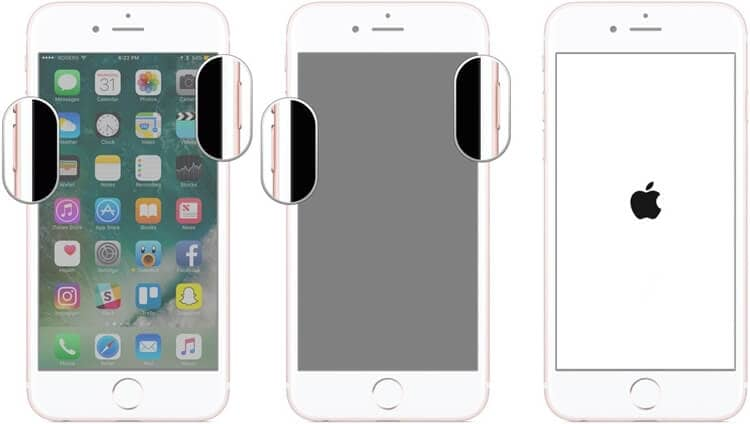
Για iPhone 8 και νεότερα μοντέλα
Αρχικά, πατήστε γρήγορα το πλήκτρο αύξησης της έντασης και μόλις το αφήσετε, κάντε το ίδιο με το πλήκτρο μείωσης έντασης. Τώρα, πατήστε και κρατήστε πατημένο το Πλαϊνό πλήκτρο για τουλάχιστον 10 δευτερόλεπτα και αφήστε το μόλις γίνει επανεκκίνηση της συσκευής σας iOS.
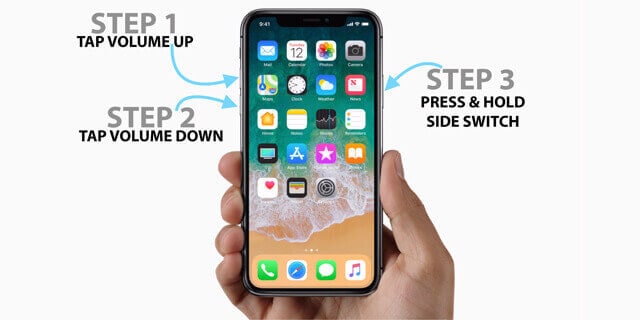
Λύση 2: Εκκινήστε τη συσκευή σας iOS σε λειτουργία ανάκτησης
Μια άλλη πιθανή λύση για την επιδιόρθωση ενός iPhone που έχει κολλήσει στο πρόβλημα με το λογότυπο της Apple είναι η επανεκκίνηση της συσκευής σας σε λειτουργία ανάκτησης. Για να το κάνετε αυτό, απλά πρέπει να πατήσετε τους σωστούς συνδυασμούς πλήκτρων και να συνδέσετε το iPhone σας στο iTunes. Αργότερα, μπορείτε απλά να επαναφέρετε τη συσκευή σας iOS και να διορθώσετε οποιοδήποτε τρέχον πρόβλημα με το iPhone σας.
Αρχικά, πρέπει να συνδέσετε το iPhone σας στο σύστημα, να εκκινήσετε το iTunes σε αυτό και να πατήσετε τους παρακάτω συνδυασμούς πλήκτρων.
Για iPhone 7 και 7 Plus
Απλώς συνδέστε το iPhone σας στο σύστημα και πατήστε τα πλήκτρα Home και Volume Down. Τώρα, περιμένετε καθώς θα εμφανίζατε το σύμβολο iTunes στην οθόνη και αφήστε τα αντίστοιχα κουμπιά.
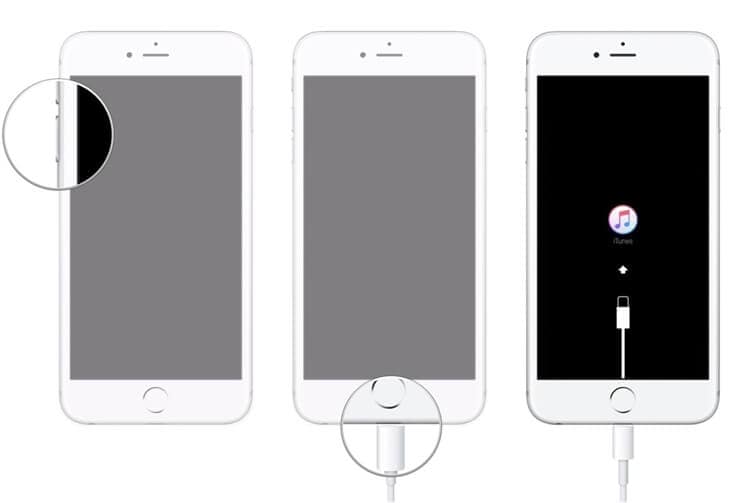
Για iPhone 8 και νεότερα μοντέλα
Μόλις η συσκευή σας συνδεθεί στο iTunes, πατήστε γρήγορα και αφήστε το πλήκτρο αύξησης της έντασης ήχου. Αργότερα, κάντε το ίδιο με το πλήκτρο Volume Down και πατήστε το Πλαϊνό πλήκτρο για μερικά δευτερόλεπτα μέχρι να εμφανιστεί το εικονίδιο iTunes στην οθόνη.
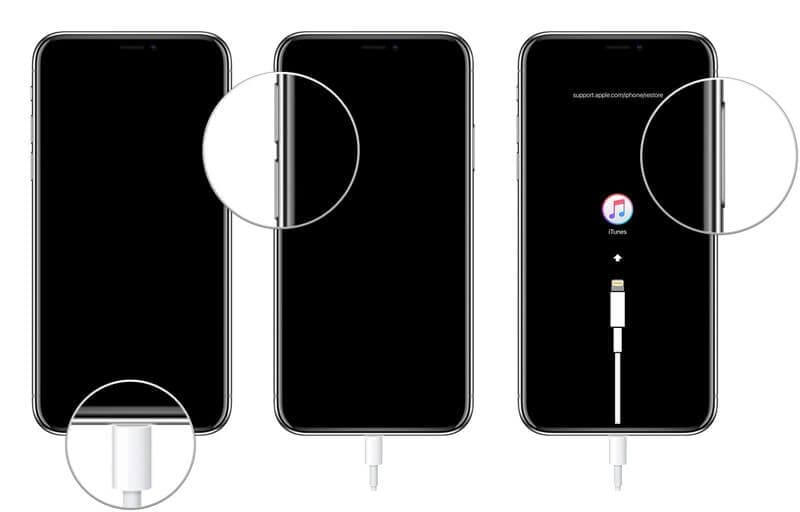
Μεγάλος! Στη συνέχεια, το iTunes θα εντοπίσει το πρόβλημα με τη συνδεδεμένη συσκευή iOS και θα εμφανίσει την ακόλουθη προτροπή. Τώρα μπορείτε να κάνετε κλικ στο κουμπί ‘Επαναφορά’ και να περιμένετε καθώς το iPhone σας θα επανεκκινηθεί με τις εργοστασιακές ρυθμίσεις.
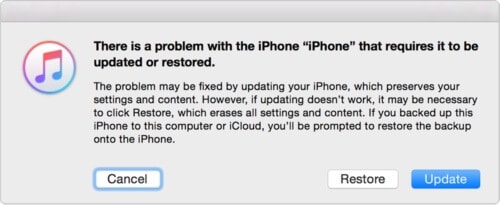
Note: Λάβετε υπόψη ότι κατά την επαναφορά του iPhone σας μέσω της λειτουργίας ανάκτησης, όλα τα υπάρχοντα δεδομένα και οι αποθηκευμένες ρυθμίσεις στη συσκευή σας θα διαγραφούν. Οπότε θα έπρεπε να είσαι καλύτερα δημιουργήστε αντίγραφα ασφαλείας των δεδομένων σας πριν από την επαναφορά.
Λύση 3: Διορθώστε τη συσκευή σας iOS εκκινώντας τη σε λειτουργία DFU
Ακριβώς όπως η λειτουργία ανάκτησης, μπορείτε επίσης να εκκινήσετε το iPhone που δυσλειτουργεί στη λειτουργία ενημέρωσης υλικολογισμικού συσκευής. Η λειτουργία χρησιμοποιείται κυρίως για την αναβάθμιση ή την υποβάθμιση της συσκευής iOS εγκαθιστώντας απευθείας το υλικολογισμικό. Επομένως, εάν το iPhone σας έχει κολλήσει στο λογότυπο της Apple μετά την αναβάθμιση σε iOS 15, τότε μπορείτε απλά να το εκκινήσετε στη λειτουργία DFU με τον ακόλουθο τρόπο:
Για iPhone 7 και 7 Plus
Μόλις το iPhone σας συνδεθεί στο iTunes, πρέπει να πατήσετε το πλήκτρο Power και το πλήκτρο μείωσης έντασης για 10 δευτερόλεπτα. Μετά από αυτό, απλώς αφήστε το κουμπί λειτουργίας, αλλά συνεχίστε να πατάτε το πλήκτρο μείωσης έντασης για τουλάχιστον 5 δευτερόλεπτα.
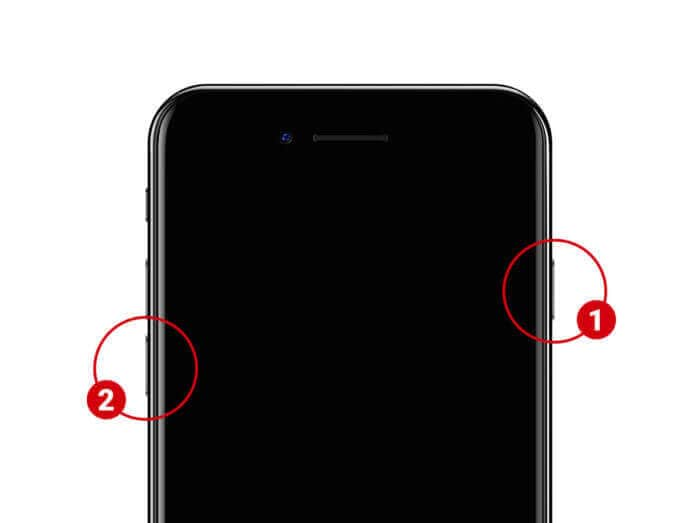
Για iPhone 8 και νεότερα μοντέλα
Αφού συνδέσετε το iPhone σας στο iTunes, πατήστε παρατεταμένα τα πλήκτρα Μείωση έντασης + Πλαϊνά πλήκτρα για 10 δευτερόλεπτα. Τώρα, αφήστε μόνο το Πλαϊνό πλήκτρο, αλλά πατήστε το πλήκτρο Μείωσης έντασης για περίπου 5 δευτερόλεπτα ακόμη.
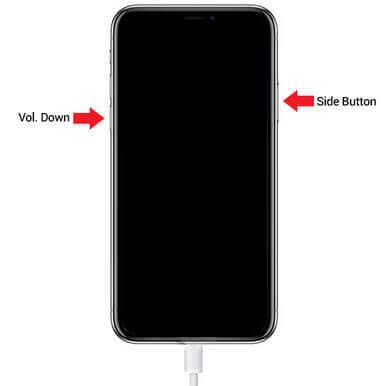
Λάβετε υπόψη ότι εάν εμφανιστεί το σύμβολο iTunes ή το λογότυπο της Apple στην οθόνη, σημαίνει ότι κάνατε λάθος και θα πρέπει να επανεκκινήσετε τη διαδικασία. Εάν η συσκευή σας έχει εισέλθει στη λειτουργία DFU, θα διατηρήσει μια μαύρη οθόνη και θα εμφανίσει το ακόλουθο σφάλμα στο iTunes. Μπορείτε απλώς να συμφωνήσετε με αυτό και να επιλέξετε να επαναφέρετε το iPhone σας στις εργοστασιακές του ρυθμίσεις.
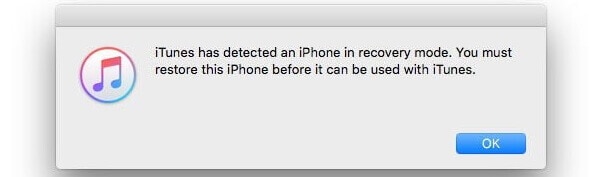
Note: Ακριβώς όπως η λειτουργία ανάκτησης, όλα τα υπάρχοντα δεδομένα στο iPhone σας και οι αποθηκευμένες ρυθμίσεις του θα διαγραφούν επίσης κατά την επαναφορά της συσκευής σας μέσω της λειτουργίας DFU.
Λύση 4: Διορθώστε το iPhone που έχει κολλήσει στο πρόβλημα με το λογότυπο της Apple χωρίς απώλεια δεδομένων
Όπως μπορείτε να δείτε, οι μέθοδοι που αναφέρονται παραπάνω θα σκουπίσουν τα αποθηκευμένα δεδομένα στη συσκευή σας iOS κατά τη διόρθωσή τους. Για να διατηρήσετε τα δεδομένα σας και να διορθώσετε ένα πρόβλημα καθώς το iPhone κόλλησε στο λογότυπο της Apple μετά την αναβάθμιση σε iOS 15, μπορείτε να λάβετε τη βοήθεια DrFoneTool – Επισκευή συστήματος.
Αναπτύχθηκε από το Wondershare, μπορεί να διορθώσει όλα τα είδη δευτερευόντων ή σημαντικών προβλημάτων με συσκευές iOS και αυτό χωρίς να προκαλέσει απώλεια δεδομένων. Η διαδικασία είναι εξαιρετικά εύκολη και μπορεί να διορθώσει προβλήματα όπως ένα iPhone που δεν ανταποκρίνεται, παγωμένη συσκευή, μαύρη οθόνη θανάτου κ.λπ. Επομένως, μπορείτε να κάνετε τα ακόλουθα βήματα όποτε θέλετε Η συσκευή iOS 15 κολλάει:
Βήμα 1: Συνδέστε το iPhone σας και φορτώστε το εργαλείο επιδιόρθωσης συστήματος
Εάν το iPhone σας έχει κολλήσει στο λογότυπο της Apple, μπορείτε απλώς να το συνδέσετε στο σύστημα και να εκκινήσετε το DrFoneTool σε αυτό. Από την οθόνη καλωσορίσματος της εργαλειοθήκης DrFoneTool, μπορείτε απλώς να επιλέξετε τη μονάδα «Επισκευή συστήματος».

Βήμα 2: Επιλέξτε μια λειτουργία επισκευής για τη συσκευή σας
Αρχικά, πρέπει να επιλέξετε μια λειτουργία επιδιόρθωσης στο DrFoneTool-Standard ή στο Advanced. Η τυπική λειτουργία μπορεί να διορθώσει τα περισσότερα από τα δευτερεύοντα ή σημαντικά ζητήματα χωρίς απώλεια δεδομένων, ενώ η Προηγμένη λειτουργία χρησιμοποιείται κυρίως για τη διόρθωση κρίσιμων σφαλμάτων.

Βήμα 3: Εισαγάγετε λεπτομέρειες σχετικά με το συνδεδεμένο iPhone
Επιπλέον, μπορείτε απλώς να εισαγάγετε λεπτομέρειες σχετικά με το συνδεδεμένο iPhone, όπως το μοντέλο της συσκευής του και την υποστηριζόμενη έκδοση υλικολογισμικού.

Βήμα 4: Επισκευάστε και επανεκκινήστε το iPhone σας
Μόλις κάνετε κλικ στο κουμπί ‘Έναρξη’, η εφαρμογή θα κατεβάσει την έκδοση υλικολογισμικού για το iPhone σας και θα την επαληθεύσει επίσης για τη συσκευή σας.

Αυτό είναι! Μετά τη λήψη της ενημέρωσης υλικολογισμικού, η εφαρμογή θα σας ενημερώσει. Τώρα μπορείτε να κάνετε κλικ στο κουμπί «Fix Now» και απλώς να περιμένετε για λίγο καθώς η εφαρμογή θα διορθώσει το iPhone σας και θα το εκκινήσει από οποιοδήποτε αδιέξοδο.

Στο τέλος, το DrFoneTool – System Repair θα επανεκκινήσει το iPhone σας στην κανονική λειτουργία και θα σας ενημερώσει εμφανίζοντας την ακόλουθη προτροπή. Τώρα μπορείτε να αποσυνδέσετε με ασφάλεια το iPhone σας και να το χρησιμοποιήσετε χωρίς κανένα πρόβλημα.

Όπως μπορείτε να δείτε, το DrFoneTool – System Repair μπορεί εύκολα να διορθώσει το iPhone που έχει κολλήσει στο πρόβλημα με το λογότυπο της Apple. Ωστόσο, εάν η τυπική λειτουργία δεν είναι σε θέση να αποδώσει τα αναμενόμενα αποτελέσματα, τότε μπορείτε να ακολουθήσετε την ίδια μέθοδο με τη δυνατότητα Advanced Repair.
Λύση 5: Επισκεφθείτε ένα εξουσιοδοτημένο κέντρο σέρβις της Apple
Τέλος, εάν τίποτα άλλο δεν φαίνεται να λειτουργεί και το iPhone σας εξακολουθεί να είναι κολλημένο στο λογότυπο της Apple, τότε μπορείτε να εξετάσετε το ενδεχόμενο να επισκεφτείτε ένα εξουσιοδοτημένο κέντρο σέρβις. Μπορείτε απλά να μεταβείτε στον επίσημο ιστότοπο της Apple (locate.apple.com) για να βρείτε ένα κοντινό κέντρο επισκευών στην περιοχή σας.
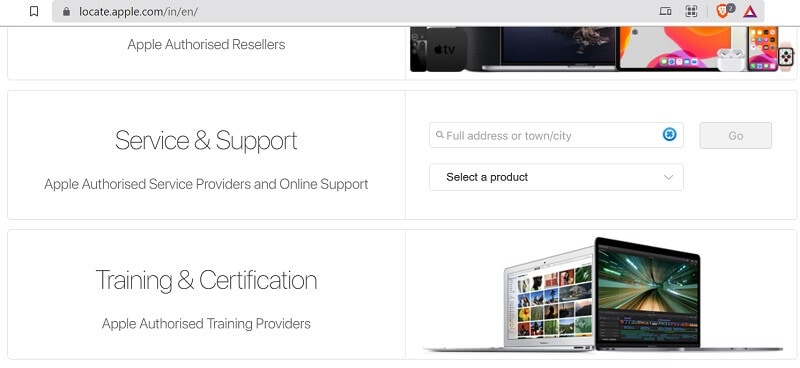
Μόλις βρείτε ένα κοντινό κέντρο σέρβις, μπορείτε απλώς να κλείσετε ένα ραντεβού για να επισκευάσετε τη συσκευή σας. Εάν η συσκευή σας λειτουργεί ήδη σε περίοδο εγγύησης, τότε δεν θα χρειαστεί να ξοδέψετε τίποτα για να επισκευάσετε το iPhone σας.
Μέρος 3: Συχνές ερωτήσεις σχετικά με την ανάκτηση συστήματος iOS
- Τι είναι η λειτουργία ανάκτησης στο iPhone;
Αυτή είναι μια αποκλειστική λειτουργία για συσκευές iOS που μας επιτρέπει να ενημερώσουμε/υποβαθμίσουμε ένα iPhone συνδέοντάς το με το iTunes. Η διαδικασία ανάκτησης θα διαγράψει τα υπάρχοντα δεδομένα στη συσκευή σας iOS.
- Τι είναι η λειτουργία DFU σε συσκευές iOS;
Το DFU σημαίνει Device Firmware Update και είναι μια αποκλειστική λειτουργία που χρησιμοποιείται για την ανάκτηση μιας συσκευής iOS ή την ενημέρωση/υποβάθμισή της. Για να το κάνετε αυτό, πρέπει να εφαρμόσετε σωστούς συνδυασμούς πλήκτρων και να συνδέσετε το iPhone σας στο iTunes.
- Τι μπορώ να κάνω εάν το iPhone μου έχει παγώσει;
Για να διορθώσετε ένα παγωμένο iPhone, μπορείτε απλώς να εκτελέσετε μια δυναμική επανεκκίνηση εφαρμόζοντας τους σωστούς συνδυασμούς πλήκτρων. Εναλλακτικά, μπορείτε επίσης να συνδέσετε το iPhone σας στο σύστημά σας και να χρησιμοποιήσετε το DrFoneTool – System Repair για να επανεκκινήσετε το παγωμένο iPhone σας σε κανονική λειτουργία.
Η κατώτατη γραμμή
Ορίστε! Αφού ακολουθήσετε αυτόν τον οδηγό, είμαι σίγουρος ότι θα διορθώσετε εύκολα το iPhone που έχει κολλήσει στο πρόβλημα με το λογότυπο της Apple. Όταν το iPhone μου κόλλησε στο λογότυπο της Apple μετά την αναβάθμιση σε iOS 15, χρησιμοποίησα τη βοήθεια του DrFoneTool – System Repair και μπορούσα εύκολα να επιδιορθώσω τη συσκευή μου. Εάν εκκινήσετε το iPhone σας σε DFU ή Recovery Mode, θα διαγράψει όλα τα υπάρχοντα δεδομένα στη συσκευή σας. Επομένως, για να το αποφύγετε, μπορείτε απλώς να λάβετε τη βοήθεια του DrFoneTool – System Repair και να διορθώσετε κάθε είδους προβλήματα με το iPhone σας εν κινήσει.
πρόσφατα άρθρα